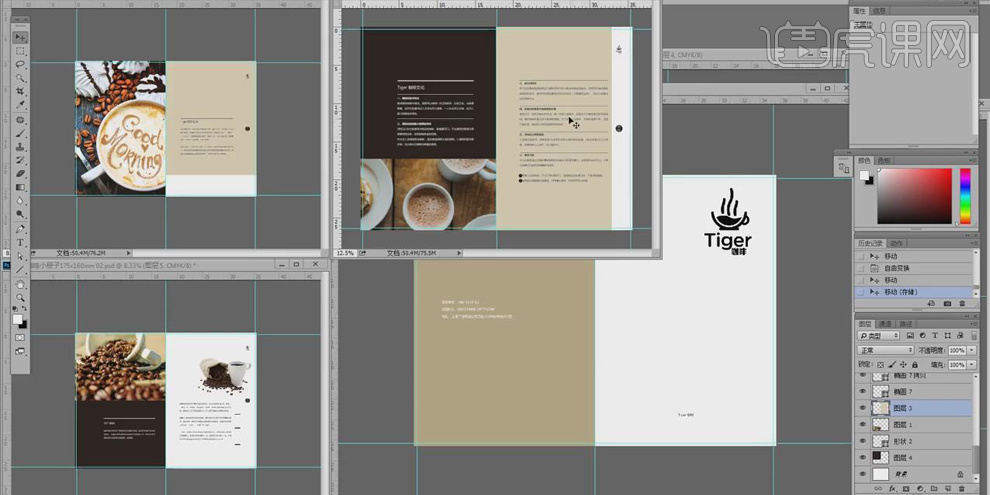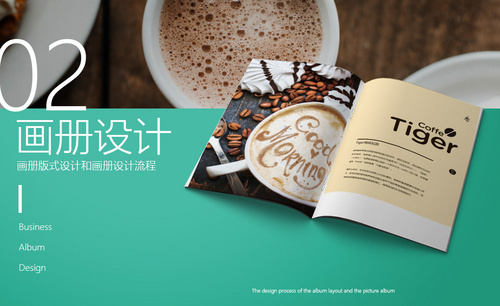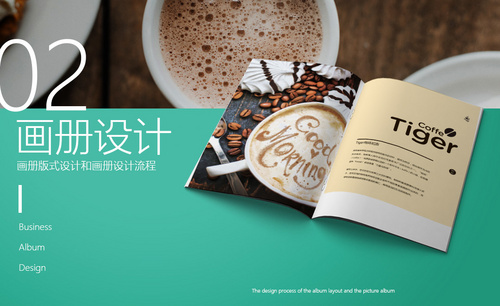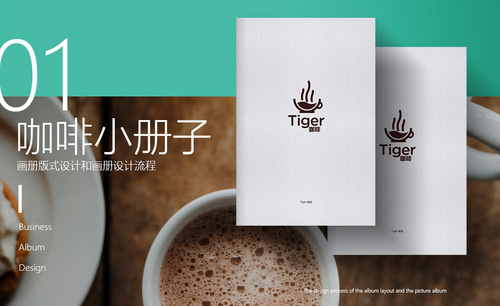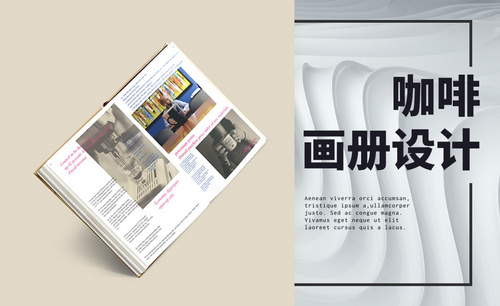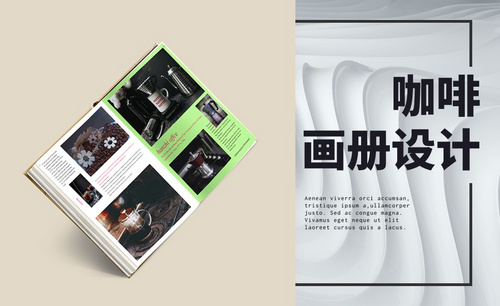如何使用PS设计咖啡宣传小画册
发布时间:暂无
1、 打开第二页画册,选择三张图片拖到页面,【Ctrl+T】调整大小和位置;按【Shift】键第一页的图标移动到页面上;选中“生产基地”,修改标题大小为15点,选中整段文字,修改【段落】为【两端对齐】、【JIS严格】,调整各个图片的位置,使整个页面更加协调。【Ctrl+S】保存。
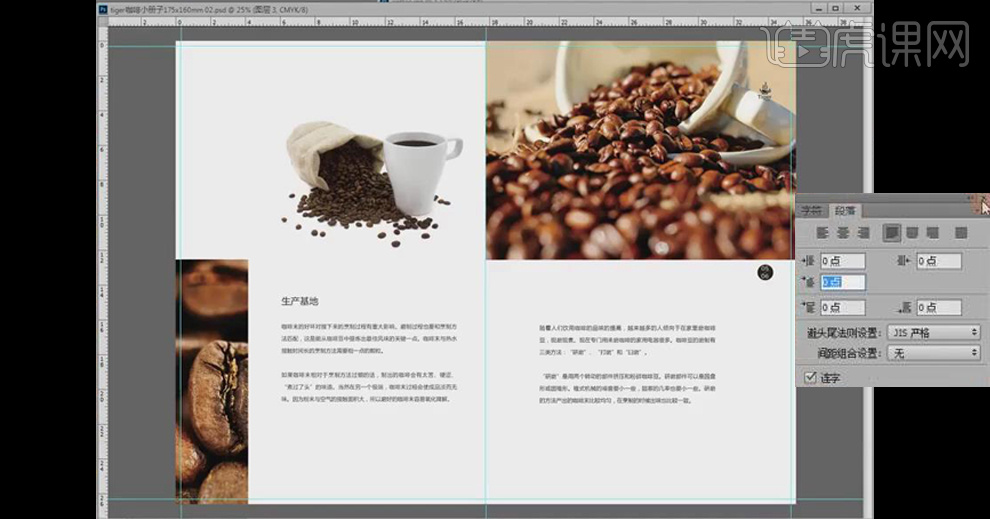
2、 将第三页的文字排版,选中“Tiger咖啡文化”,修改标题大小为15点,将二级标题【Bold】加粗显示,按【Shift】键将图标移动到页面上。选择合适的图片拖到画面中,调整位置。【Ctrl+S】保存。
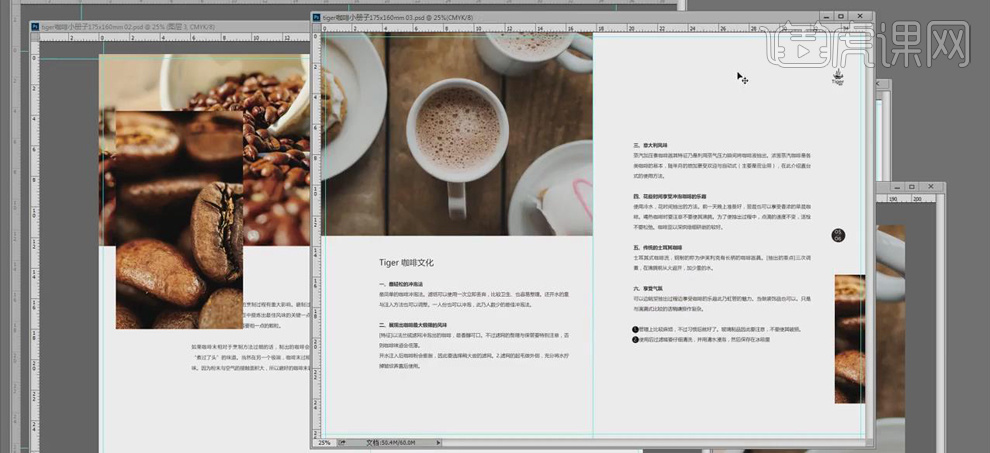
3、 打开第四页,将文字做简单的排版,修改标题大小为15点,将二级标题【Bold】加粗显示;使用【直线工具】绘制黑色线条,移动到每段文字的上方,调整位置。

4、 使用【选框工具】选择合适大小的图片移动到页面中,【Ctrl+T】调整图片的大小和位置;按【Shift】键将前面页面中的图标移动移动到画面中。【Ctrl+S】保存。
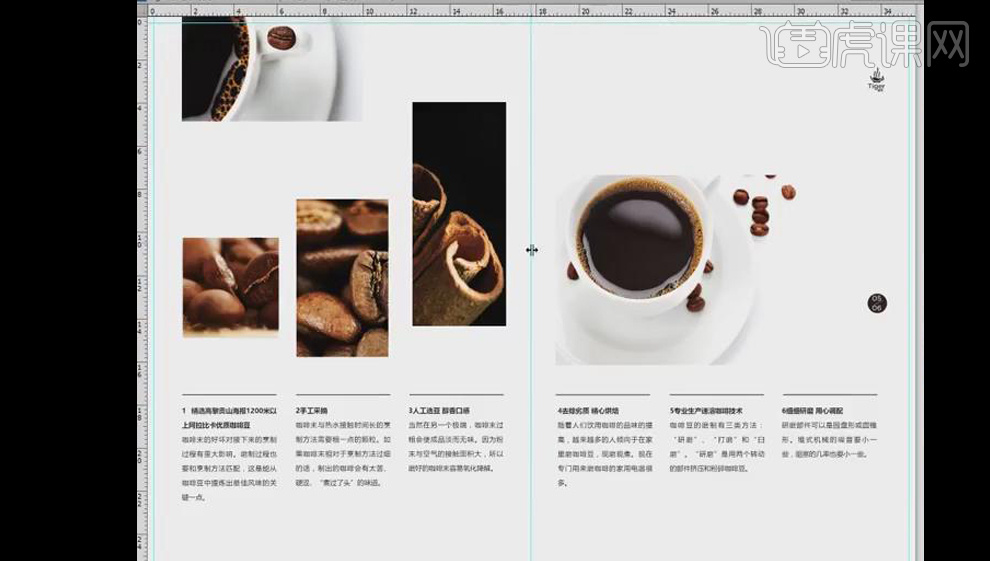
5、 打开第五页,修改标题大小为15点,将二级标题【Bold】加粗显示。选择一张图片拖到画面中,调节图片的【色彩平衡】为暖色调。
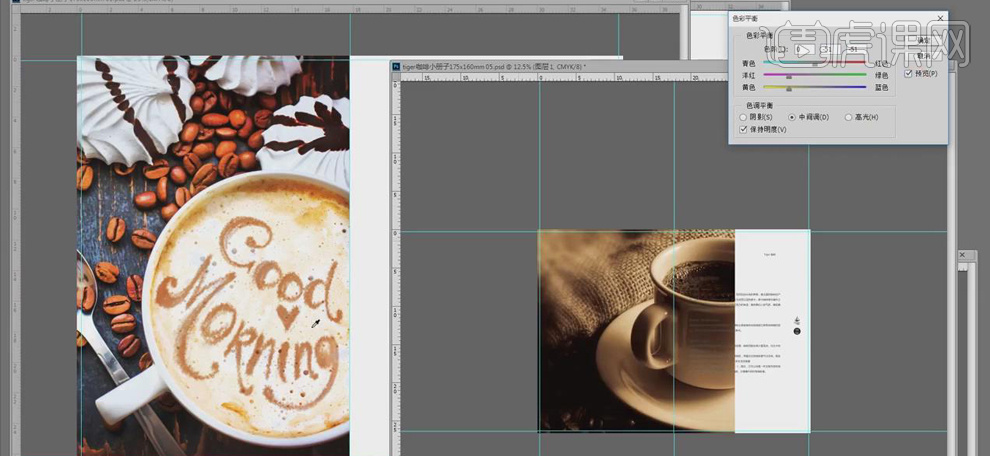
6、 使用【选框工具】选中文字部分,【A lt+Delete】填充颜色,【Ctrl+T】调整色块的大小;按住【Shift】键将图标拖到画面中,调整各部分的位置。
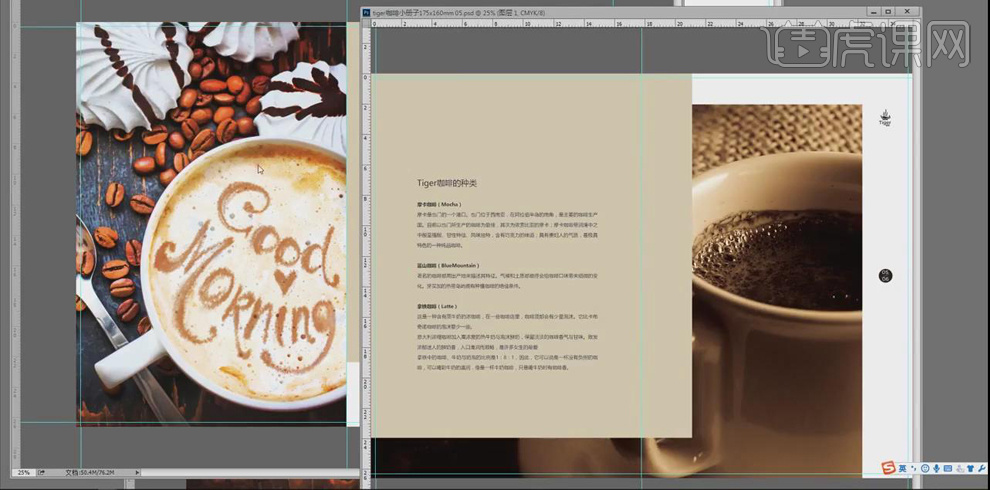
7、 点击【窗口】、【排列】、【平铺】查看所有页面,选中封面的左侧,【A lt+Delete】填充颜色,使整个画册的色彩更协调。同样给第一页的文字部分添加色块。
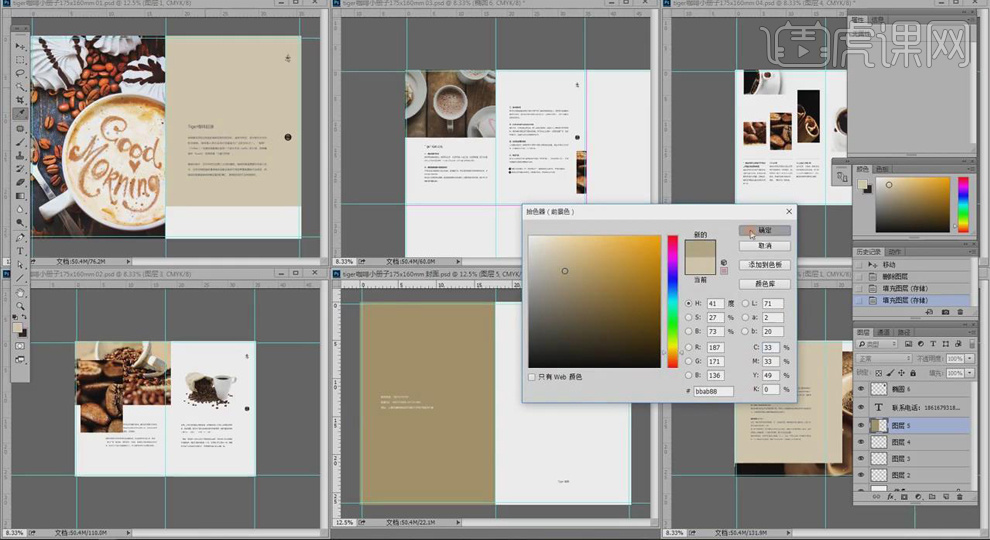
8、 打开第二页修改文字的排版,使用【选框工具】选中文字部分,【Alt+Delete】填充颜色,将小图片删除,调整两张图片的位置。
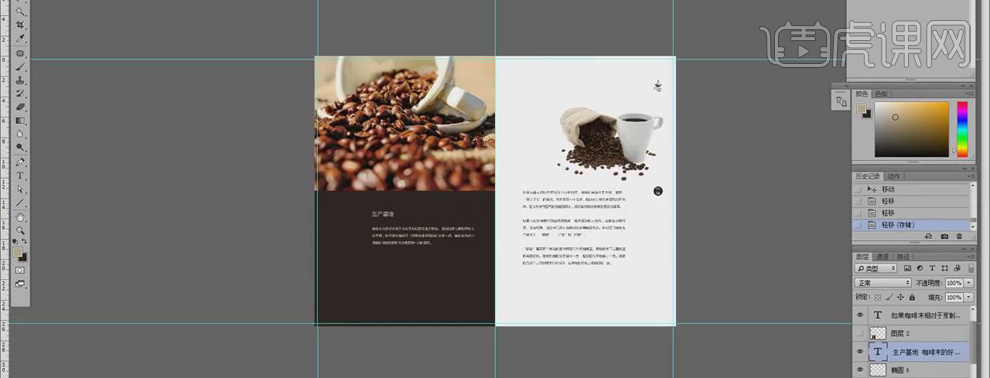
9、 打开第三页,调整左侧文字和图片的位置,调整图片的【色相/饱和度】;将第二页文字的色块移动到画面中,选中文字【Alt+Delete】填充白色。
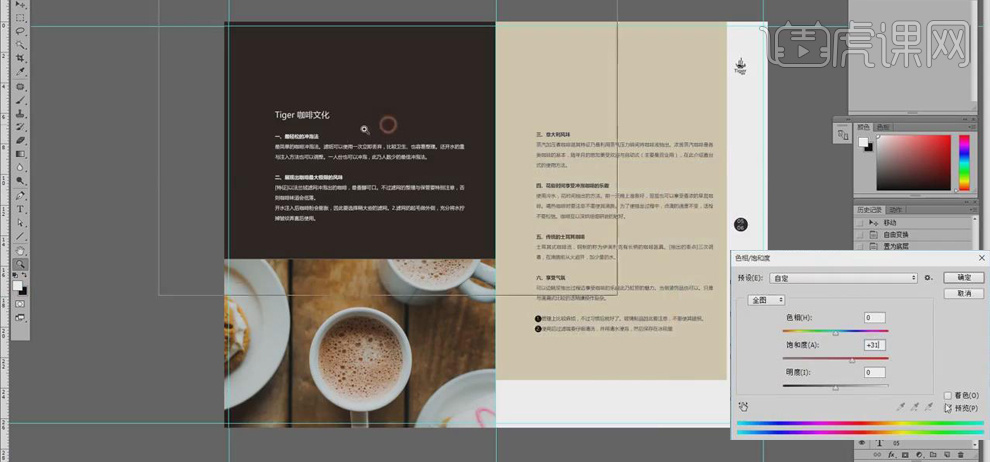
10、 同样将前面的深色色块移动到画面中,【Ctrl+T】调整大小,选中文字【Alt+Delete】填充白色,将左侧的线条填充浅色。
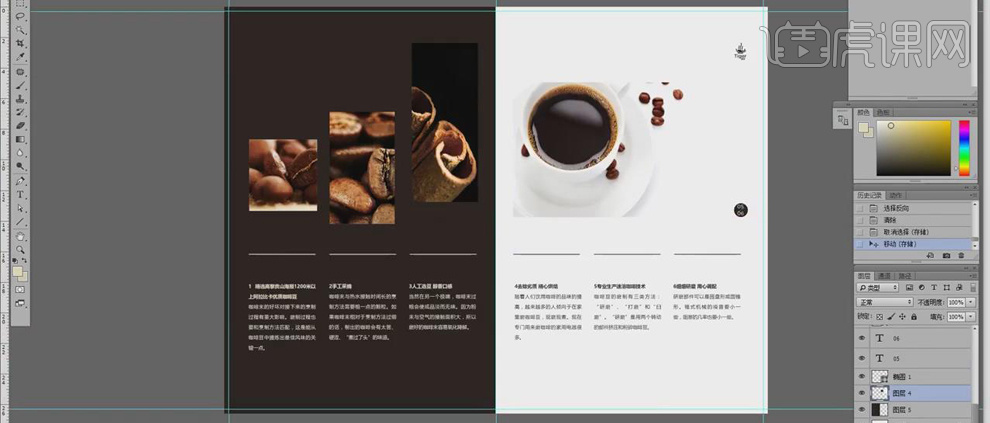
11、 另选一张图片拖到第五页,调整图片的【色相/饱和度】,【Ctrl+T】调整左侧色块的大小。
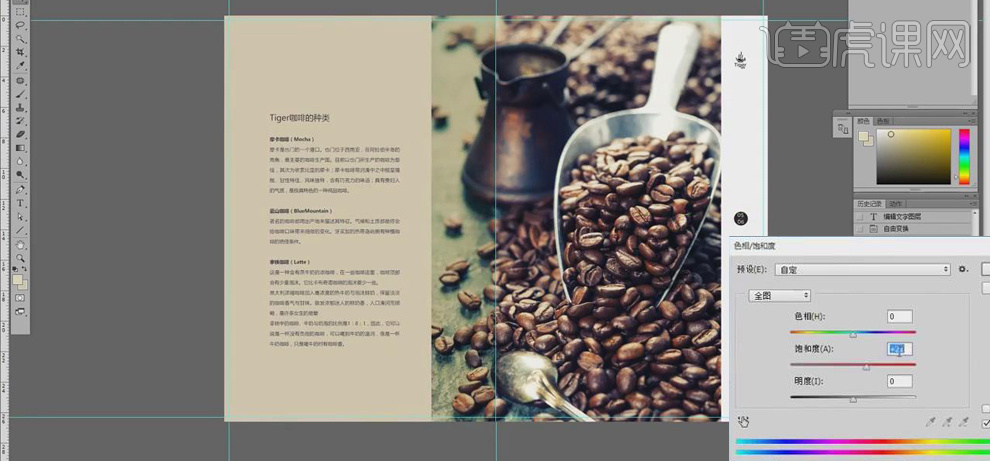
12、 使用【直线工具】在标题的上方绘制线段,选择一张图片拖到画面中,调整图片的【色彩平衡】,同样在其他的页面的标题上方绘制线段,保证整体风格的统一。
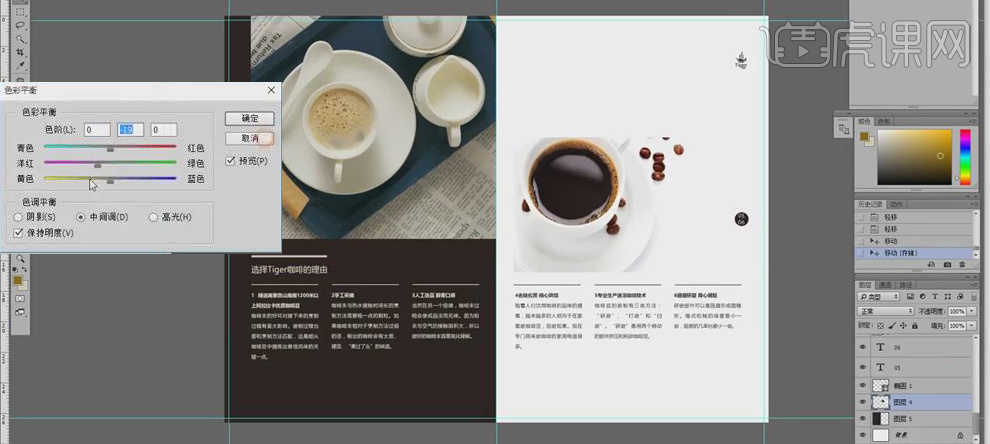
13、 最终效果如图所示。